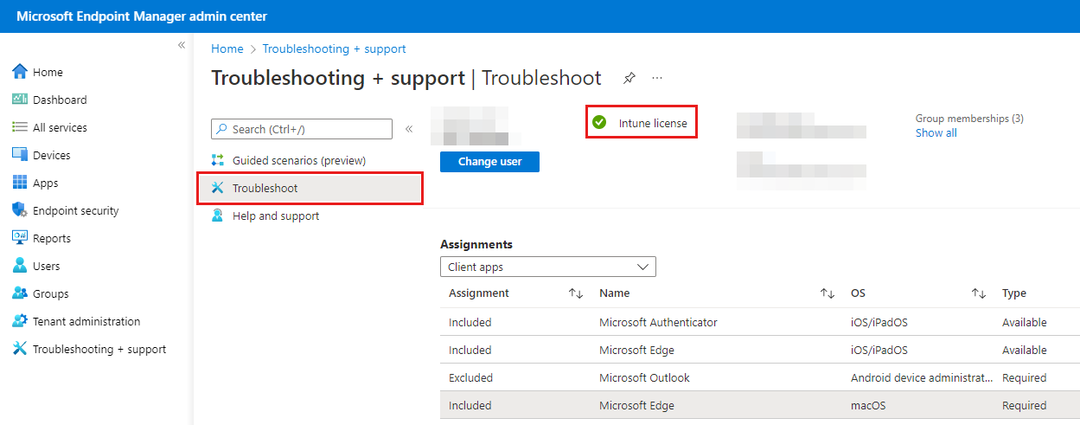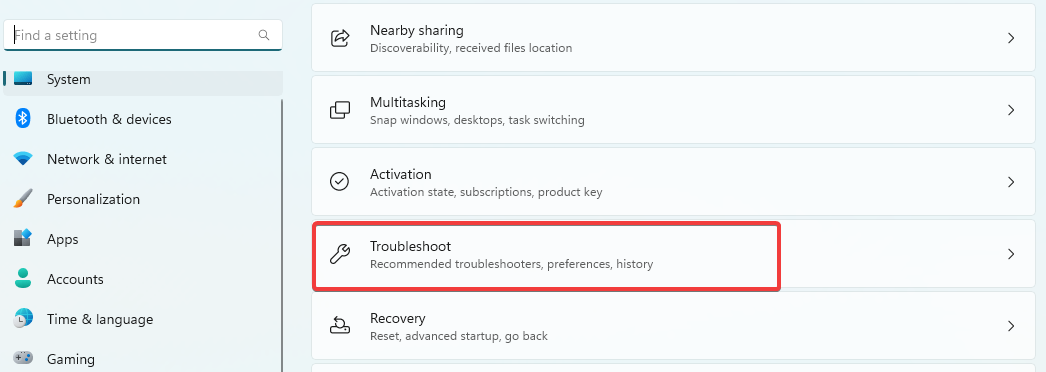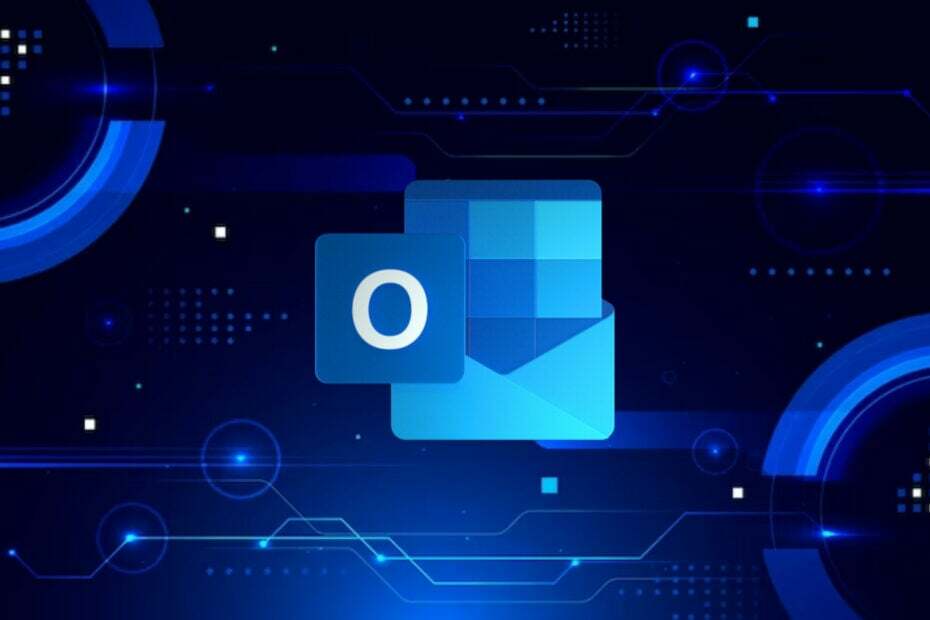خبرة في البرامج والأجهزة الموفرة للوقت تساعد 200 مليون مستخدم سنويًا. إرشادك بنصائح إرشادية وأخبار ونصائح لترقية حياتك التقنية.
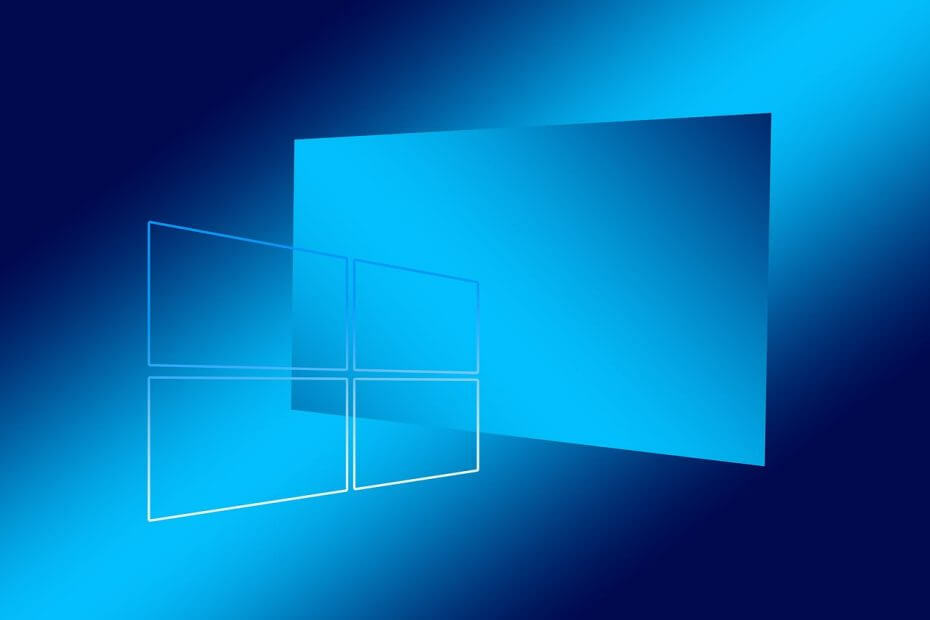
Xالتثبيت عن طريق النقر فوق ملف التنزيل
- قم بتنزيل Restoro PC Repair Tool التي تأتي مع التقنيات الحاصلة على براءة اختراع (براءة اختراع متاحة هنا).
- انقر ابدأ المسح للعثور على مشكلات Windows التي قد تتسبب في حدوث مشكلات بجهاز الكمبيوتر.
- انقر إصلاح الكل لإصلاح المشكلات التي تؤثر على أمان الكمبيوتر وأدائه
- تم تنزيل Restoro بواسطة 0 القراء هذا الشهر.
حماية موارد Windows (WRP) هي ميزة أصبحت متوفرة مع Windows Server 2008 و Windows Vista وتحل محل حماية ملفات Windows. يحمي مفاتيح التسجيل والمجلدات بالإضافة إلى ملفات النظام الهامة.
يجب ألا تقوم التطبيقات بالكتابة فوق هذه الموارد لأنها مستخدمة بواسطة النظام والتطبيقات الأخرى. تعمل حماية هذه الموارد على منع حدوث فشل في التطبيق ونظام التشغيل.
WRP هو الاسم الجديد لحماية ملفات Windows (WFP). يحمي WRP مفاتيح التسجيل والمجلدات بالإضافة إلى ملفات النظام الأساسية. تختلف الطريقة التي تحمي بها الموارد تمامًا عن الطريقة المستخدمة بواسطة حماية ملفات Windows.
أبلغ مستخدمو Windows عن العديد من المشكلات المتعلقة بحماية موارد Windows ، ويمكنك العثور على الحلول الفعالة لإصلاحها عن طريق مراجعة المقالات التالية:
- إصلاح: تعذر على Windows Resource Protection بدء خدمة الإصلاح
- تعذر على حماية موارد Windows تنفيذ العملية المطلوبة
- إصلاح: عثر Windows Resource Protection على ملف تالف ، لكن لا يمكن إزالته
- إصلاح: ملفات النظام التالفة على نظام التشغيل Windows 10
تصحيح: خطأ "حماية موارد Windows لا يمكن تنفيذ العملية المطلوبة"
تشير رسالة الخطأ هذه إلى أنه لا يمكنك تشغيل أمر SFC / scannow على نظامك. الطريقة الأسهل للتغلب على هذا الخطأ هي الإقلاع إلى الوضع الآمن وقم بتشغيل أداة SFC.
عند تشغيل نظام التشغيل Windows 10 في الوضع الآمن ، سيتم إيقاف أو إلغاء تنشيط جميع تطبيقات الطرف الثالث ، والعمليات المرتبطة بهذا البرنامج. وبالتالي ، إذا كان خطأ SFC مرتبطًا بطريقة ما ببرنامج جهة خارجية ، فستتمكن بهذه الطريقة من إجراء فحص النظام بنجاح.
قم بتشغيل SFC من الوضع الآمن
إليك كيفية إعادة تشغيل جهازك في الوضع الآمن على الفور:
-
- قم بتشغيل ملف يركض على جهاز Windows 10 الخاص بك: اضغط على Win + R. مفاتيح لوحة المفاتيح معًا.
- في المربع "تشغيل" ، اكتب مسكونفيغ وانقر فوق موافق.

- من أعدادات النظام التبديل إلى حذاء طويل التبويب.
- تحتخيارات التمهيد حدد ال الوضع الآمن مربع الاختيار والتحقق أيضًا الحد الأدنى من تحت.
- انقر فوق موافق وتطبيق.

مستحسن: قم بتنزيل هذه الأداة لإصلاح مشكلات الكمبيوتر وتسريع نظامك6. عند المطالبة ، اختر إعادة التشغيل.
- 7. الآن سيتم إعادة تشغيل جهازك تلقائيًا في الوضع الآمن.
- 8. من هناك قم بتشغيل SFC /scannow أمر.
إذا لم تحل هذه الطريقة الخطأ ، يمكنك تشغيل CHDSK من موجه الأوامر أو إجراء بعض التغييرات الأمنية. الدفع هذا البرنامج التعليمي لهاتين الخطوتين.
 هل ما زلت تواجه مشكلات؟قم بإصلاحها باستخدام هذه الأداة:
هل ما زلت تواجه مشكلات؟قم بإصلاحها باستخدام هذه الأداة:
- قم بتنزيل أداة إصلاح الكمبيوتر تصنيف عظيم على TrustPilot.com (يبدأ التنزيل في هذه الصفحة).
- انقر ابدأ المسح للعثور على مشكلات Windows التي قد تتسبب في حدوث مشكلات بجهاز الكمبيوتر.
- انقر إصلاح الكل لإصلاح المشكلات المتعلقة بالتقنيات الحاصلة على براءة اختراع (خصم حصري لقرائنا).
© حقوق النشر Windows Report 2022. غير مرتبط بـ Microsoft